Tento návod je súčasťou semestrálnej práce, kde sa riešil problém prepojenia TekSIP s riešením 3CX v klasickom trapezoidnom zapojení, umožňujúcom volanie medzi používateľmi v 3CX a používateľmi v TekSIP.
1. Inštalácia
Pred inštaláciou je potrebné stiahnuť inštalačný súbor TekSIP tu: http://www.teksip.com/download.asp.
Pre spustenie inštalácie treba rozbaliť stiahnutý súbor "TekSIP.zip" a kliknúť na "Setup.exe".
Postupujte podľa inštrukcií inštalátora. Najvhodnejšie je ponechať prednastavené voľby, potvrdiť tlačidlom "Next".
2. Nastavenia
TekSIP manager sa spustí kliknutím na ikonu v inštalačnom priečinku, alebo ikonou na ploche.
Nastavenia jednotlivých záložiek sú zobrazené na nasledovných obrázkoch:
Záložka „Settings“ -> „Service Parameters“
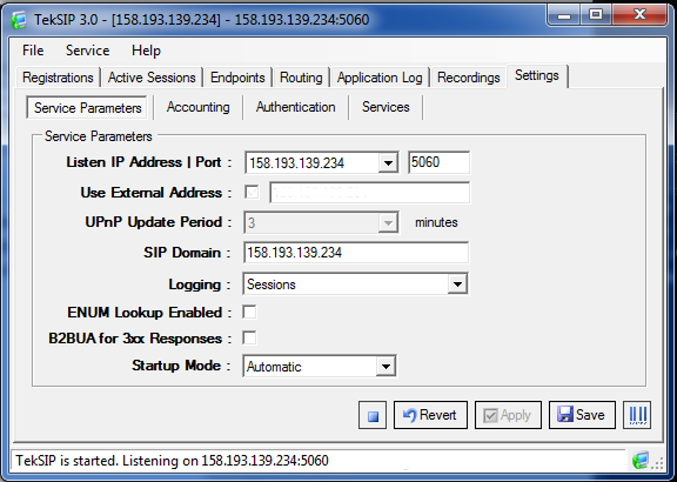
Väčšina z týchto parametrov sa nastaví automaticky pri prvom spustení programu, IP adresa a SIP doména závisí od nastavenej IP adresy sieťového adaptéra. "Logging" je vhodné nastaviť na "Sessions", a "Startup mode" ponechať tak ako je nastavený, teda "Automatic".
Záložka „Settings“ -> „Accounting“
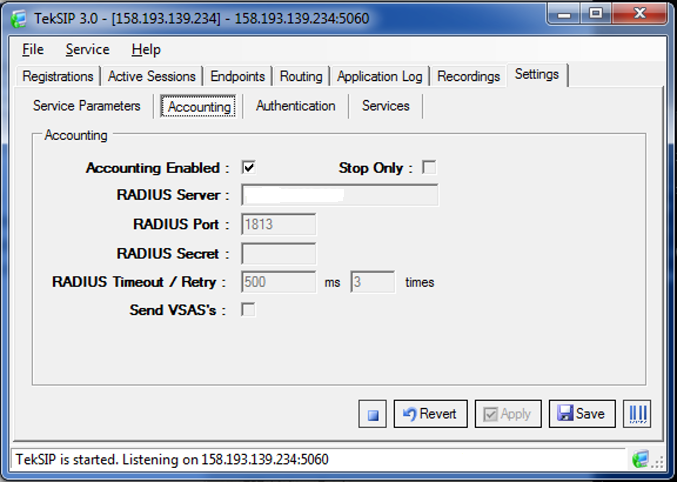
Nastavenie záleží od toho či chce užívateľ použiť RADIUS server pre jednotlivé užívateľské účty alebo nie.
Na obrázku sú nastavenia bez RADIUS servera. Políčko "Accounting enabled" je potrebné nechať zaškrtnuté.
Záložka „Settings“ -> „Authentication“
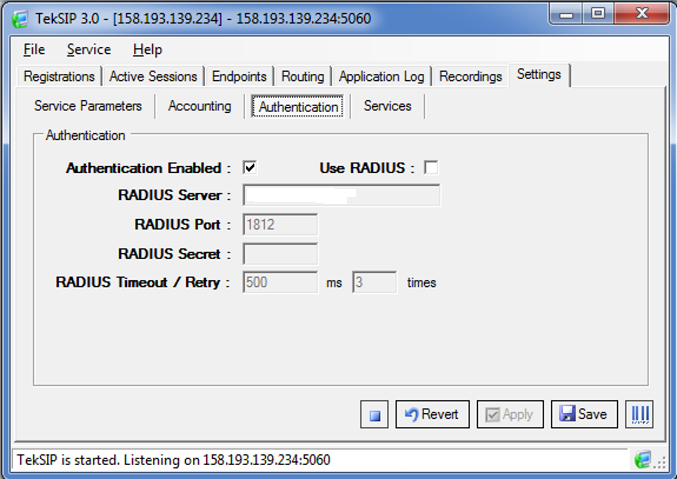
Nastavenie záleží od toho či chce užívateľ použiť RADIUS server pre autentifikáciu užívateľských účtov alebo nie.
Na obrázku sú nastavenia bez RADIUS servera. Políčko "Authentication enabled" je potrebné nechať zaškrtnuté.
Záložka „Settings“ -> „Services“
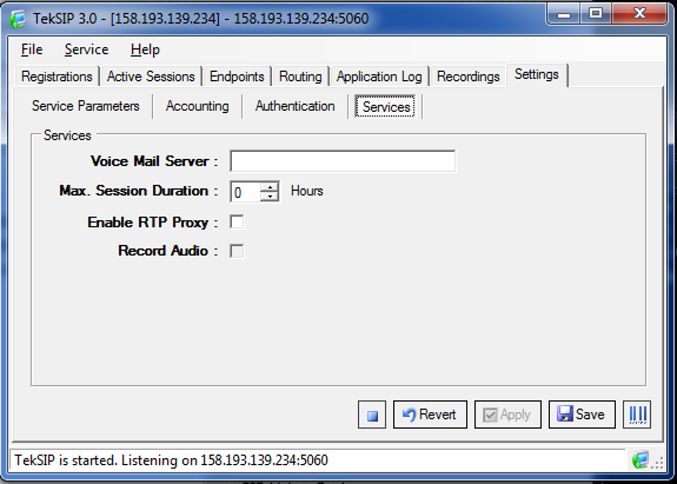
Nastavenie záleží od toho či chce užívateľ použiť ďalšie služby (napr. voice mail) alebo nie.
Na obrázku je zobrazené nastavenie bez doplnkových služieb, nie sú potrebné.
Záložka „Routing“
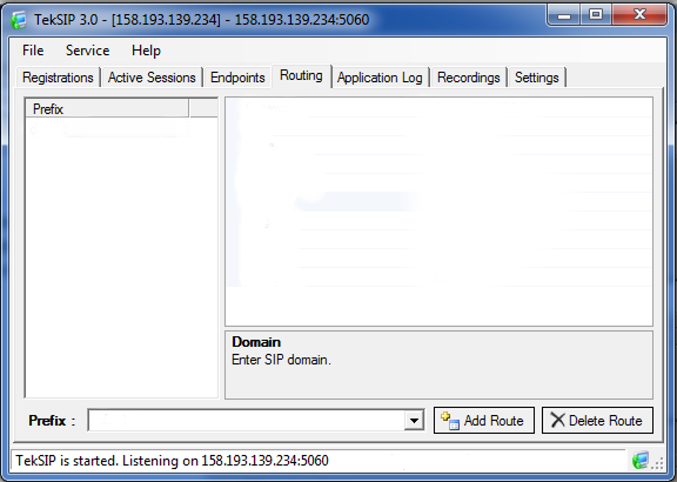
V tejto záložke nie je potrebné nič nastavovať, pretože routing nie je potrebný.
3. Používanie programu
Program TekSIP manager sa vždy spúšťa ikonou na ploche, alebo v inštalovanom priečinku.
Služba SIP servera sa spúšťa automaticky po spustení programu. Ručne spustiť alebo vypnúť sa dá pomocou tlačidla v pravom dolnom rohu záložky „Settings“.
Počas používania programu sa podľa potreby pridávajú, alebo rušia užívateľské účty, spôsob je zobrazený na nasledovnom obrázku:
Záložka „Endpoints“
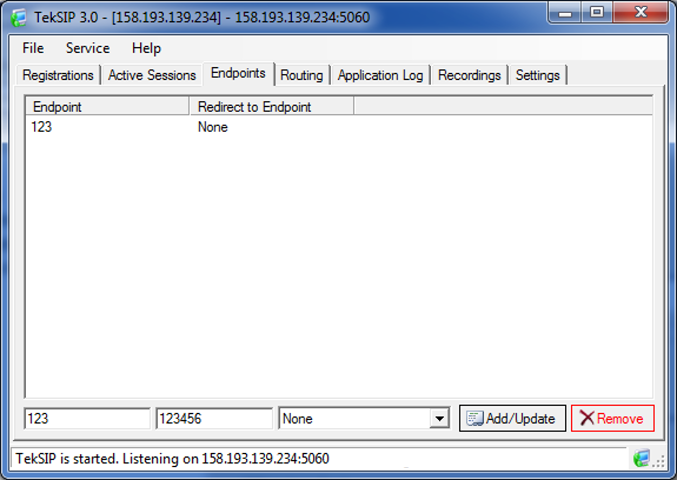
V tejto záložke je možné pridávať, alebo rušiť užívateľské účty koncových užívateľov.
Pridanie nového užívateľského účtu sa uskutoční zápisom užívateľského mena a hesla do okienok dole a stlačením tlačidla pridať ("Add/Update").
Zrušenie existujúceho užívateľského účtu sa uskutoční kliknutím na príslušný učet v zozname a kliknutím na tlačidlo zrušiť ("Remove").
Počas používania programu v ňom nie je potrebné nič meniť.
Je však možné kontrolovať stav programu, prípadne činnosti koncových užívateľov. Na nasledovných obrázkoch sú zobrazené záložky, podľa ktorých sa dá kontrolovať stav užívateľov:
Záložka „Registrations“
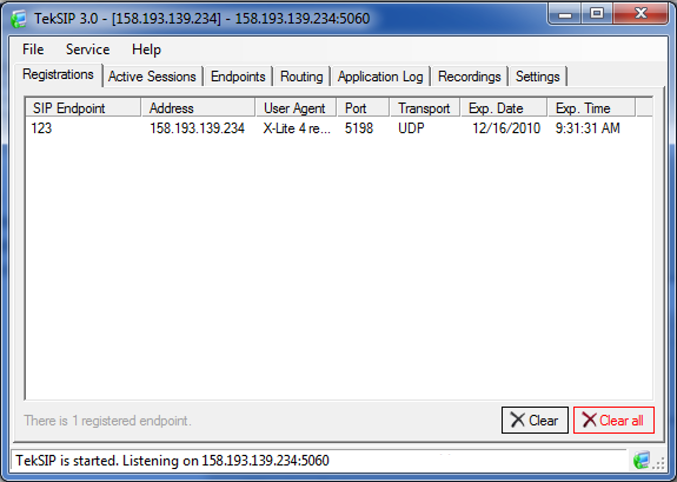
V tejto záložke je zobrazený zoznam aktívnych (prihlásených) užívateľov a bližšie informácie o nich.
Záložka „Active sessions“
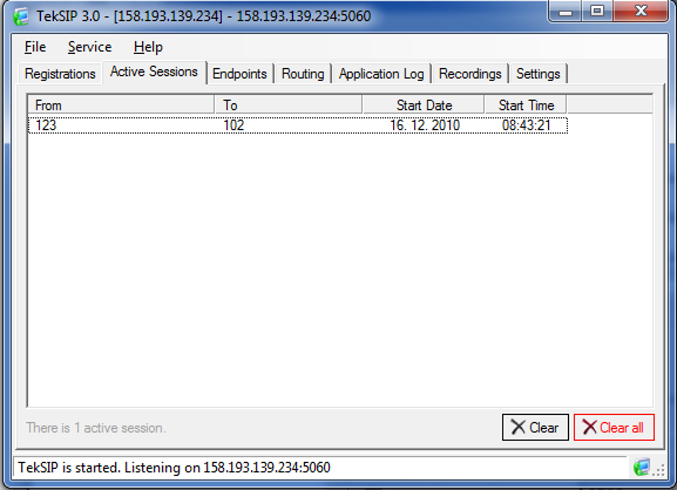
V tejto záložke je zoznam práve prebiehajúcich hovorov jednotlivých užívateľov a informácie o prebiehajúcich hovoroch.
Záložka „Application Log“
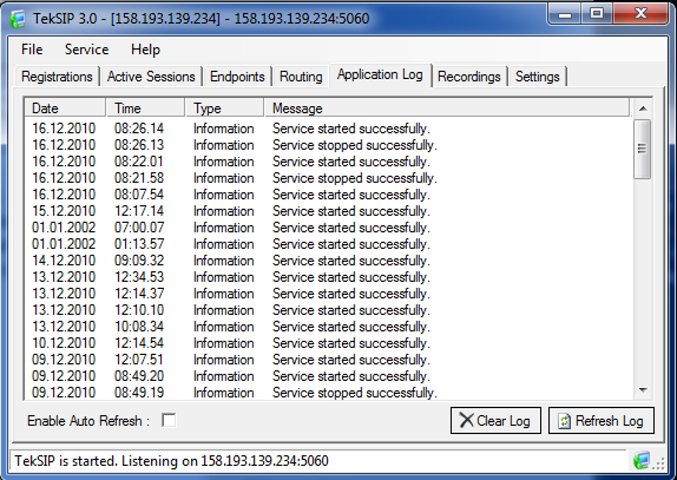
Táto záložka zobrazuje informácie o funkcii SIP servera. Pre zobrazenie aktuálnych informácií je potrebné kliknúť na tlačidlo "Refresh" ak nie je zašktrnuté políčko "Auto Refresh".
Služba SIP servera sa spúšťa a vypína pomocou tlačidla v pravom dolnom rohu záložky „Settings“.
4. Príklad nastavenia účtu softvérového telefónu
Na nasledovnom obrázku je príklad nastavenia účtu softvérového telefónu X-Lite:
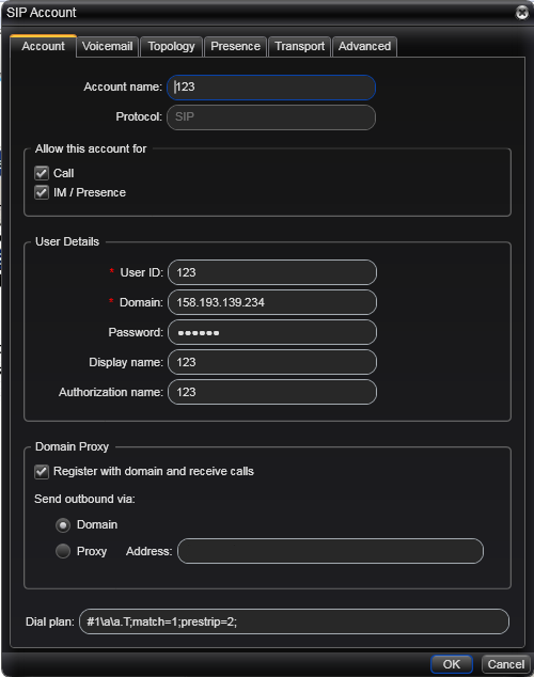
Na uvedených obrázkoch sú odporúčané nastavenia a stručný návod na používanie pre program TekSIP.
Pre podrobný návod na nastavenia programu, používanie programu a riešenie problémov navštívte domovskú stránku programu: www.teksip.com .
